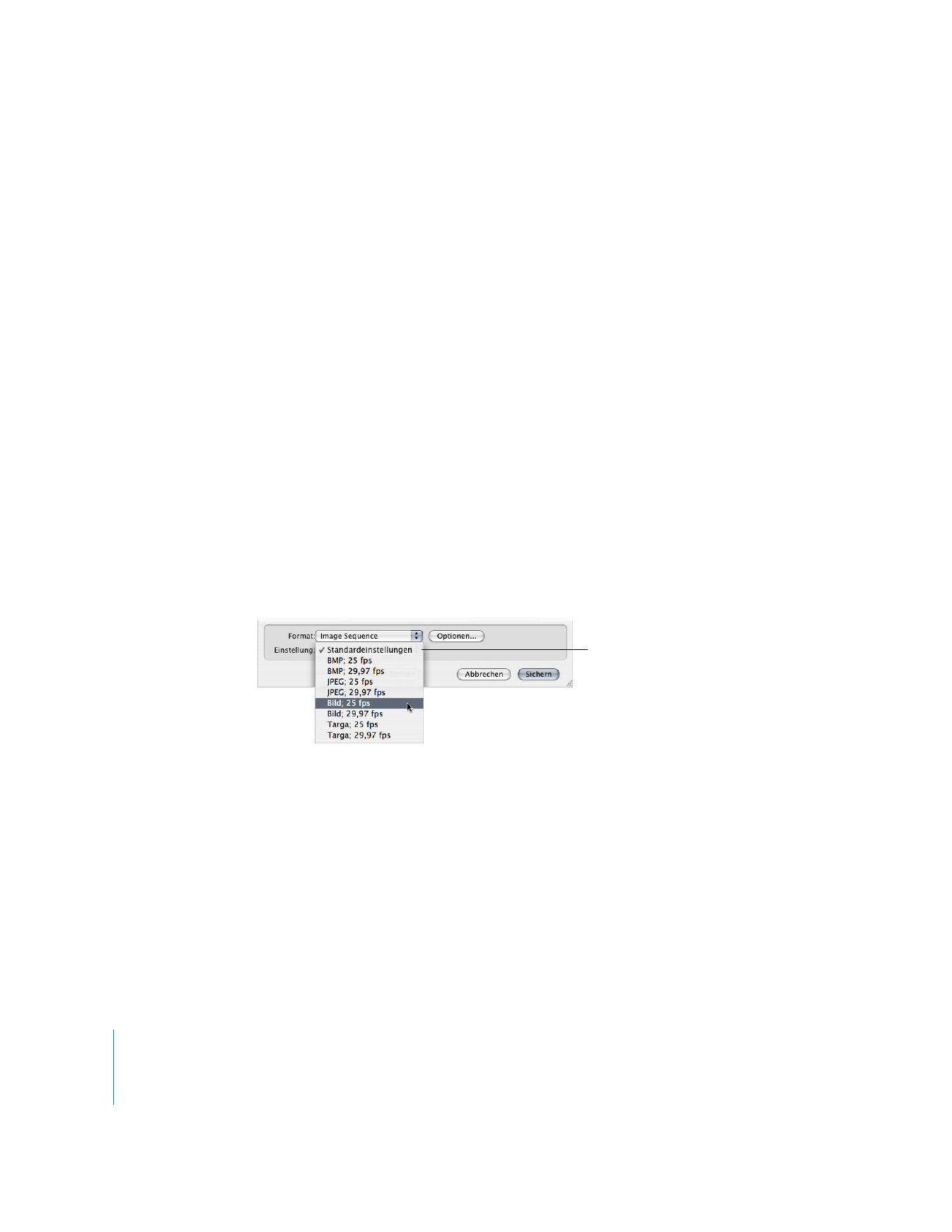
Exportieren von Bildsequenzen
Sie können nummerierte Bildsequenzen in unterschiedlichen Formaten exportieren.
Dazu steht Ihnen der Befehl „Exportieren“ > „Mit QuickTime-Konvertierung“ zur Ver-
fügung. Wenn Sie nur einen Teil eines Clips oder einer Sequenz exportieren möchten,
können Sie das durch Setzen von In-und Out-Punkten vor dem Exportieren tun.
Gehen Sie wie folgt vor, um eine nummerierte Bildsequenz zu exportieren:
1
Wählen Sie einen Clip oder eine Sequenz im Fenster „Browser“ aus oder öffnen Sie eine
Sequenz im Fenster „Timeline“.
2
Führen Sie einen der folgenden Schritte aus:
 Löschen Sie zum Exportieren des kompletten Clips oder der kompletten Sequenz alle
In- und Out-Punkte.
 Legen Sie zum Exportieren eines Sequenz- oder Clipabschnitts In- und Out-Punkte fest.
Weitere Informationen über In- und Out-Punkte finden Sie in Band II, Kapitel 7
„Setzen von Schnittmarken für Clips und Sequenzen“.
3
Wählen Sie „Ablage“ > „Exportieren“ > „Mit QuickTime-Konvertierung“.
4
Wählen Sie einen Speicherort aus und geben Sie einen Namen für die Datei ein.
Hinweis:
Es empfiehlt sich, für die Sequenz mit nummerierten Bilddateien einen neuen
Ordner zu erstellen.
5
Wählen Sie „Bildsequenz“ aus dem Einblendmenü „Format“ aus.
6
Wählen Sie eine Einstellung aus dem Einblendmenü „Einstellung“ aus.
Wenn keine der gewünschten Optionen im Einblendmenü „Einstellung“ zu finden ist,
lesen Sie die Anweisungen in Schritt 7.
7
Klicken Sie auf „Optionen“, um angepasste Einstellungen auszuwählen.
Wählen Sie aus dem Einblendmenü
eine Einstellung für den Export aus.
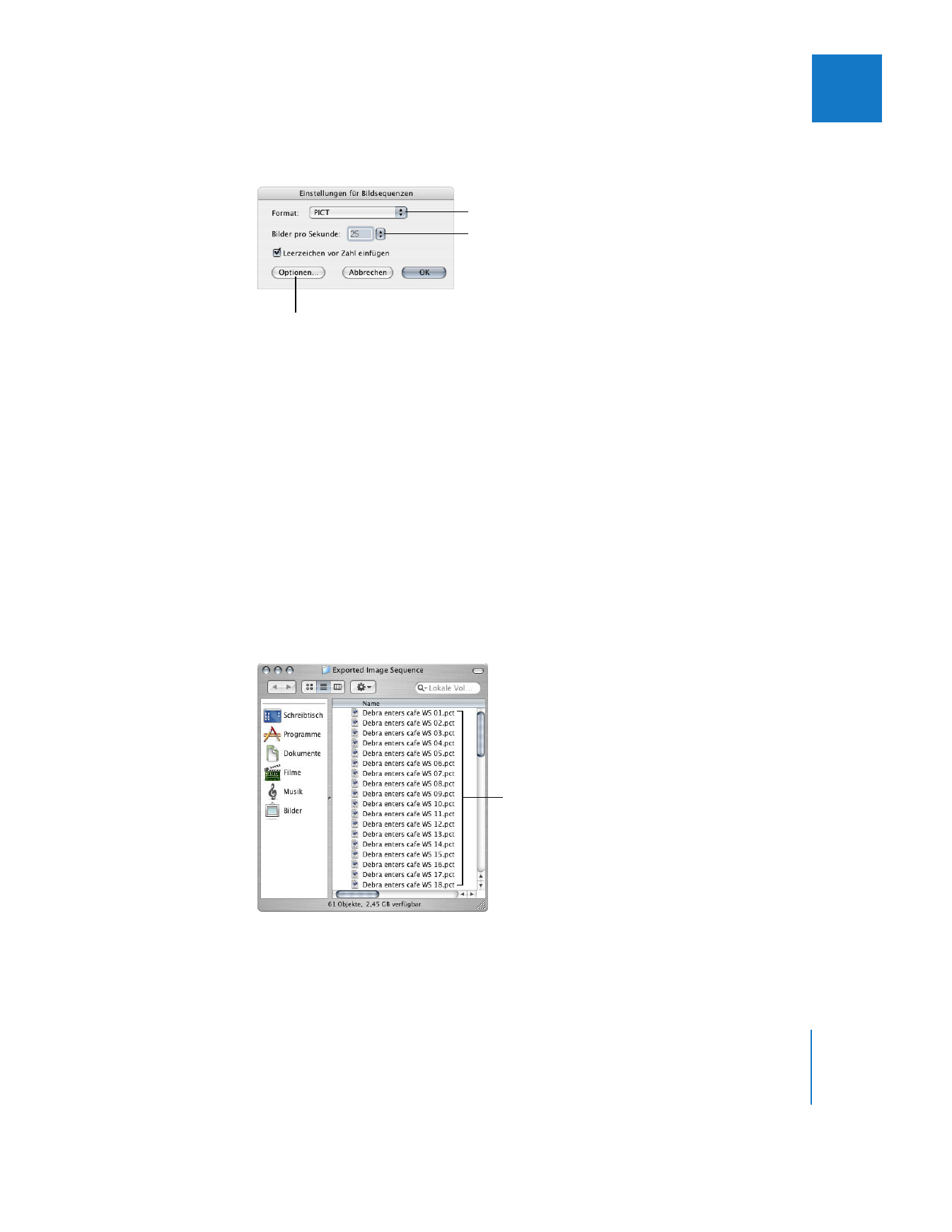
Kapitel 21
Exportieren von Standbildern und Bildsequenzen
319
III
8
Wählen Sie im Dialogfenster „Einstellungen für Bildsequenzen“ die gewünschten Ein-
stellungen aus. Klicken Sie anschließend auf „OK“.
 Format: Wählen Sie das gewünschte Bildformat aus dem Einblendmenü aus.
 Bilder pro Sekunde (fps): Geben Sie einen Wert für die Bildrate ein oder wählen Sie
eine Option aus dem Einblendmenü aus.
 Optionen: Klicken Sie auf diese Option, um zusätzliche Optionen wie alternative
Einstellungen für Bittiefe oder Komprimierung auszuwählen, falls diese für das
ausgewählte Format verfügbar sind.
9
Klicken Sie auf „Sichern“, wenn Sie für das Exportieren bereit sind.
Ein Dialogfenster zeigt den Fortschritt des Exportvorgangs an. Drücken Sie zum
Abbrechen des Exports die Taste „esc“ oder klicken Sie auf „Abbrechen“.
Jede Datei der Bildsequenz ist in der Form „Dateiname 001.ext“ benannt, wobei „Datei-
name“ der von Ihnen angegebene Name, „001“ die Nummer des Bilds und „.ext“ eine
Dateierweiterung ist, die das Format angibt.
Klicken Sie hier, um Zusatz-
optionen festzulegen,
sofern verfügbar.
Wählen Sie ein Format aus die-
sem Einblendmenü aus.
Geben Sie die gewünschte Bildrate
ein oder wählen Sie eine Option
aus dem Einblendmenü aus.
Jedes Bild des Videos
wird als Datei gesichert.
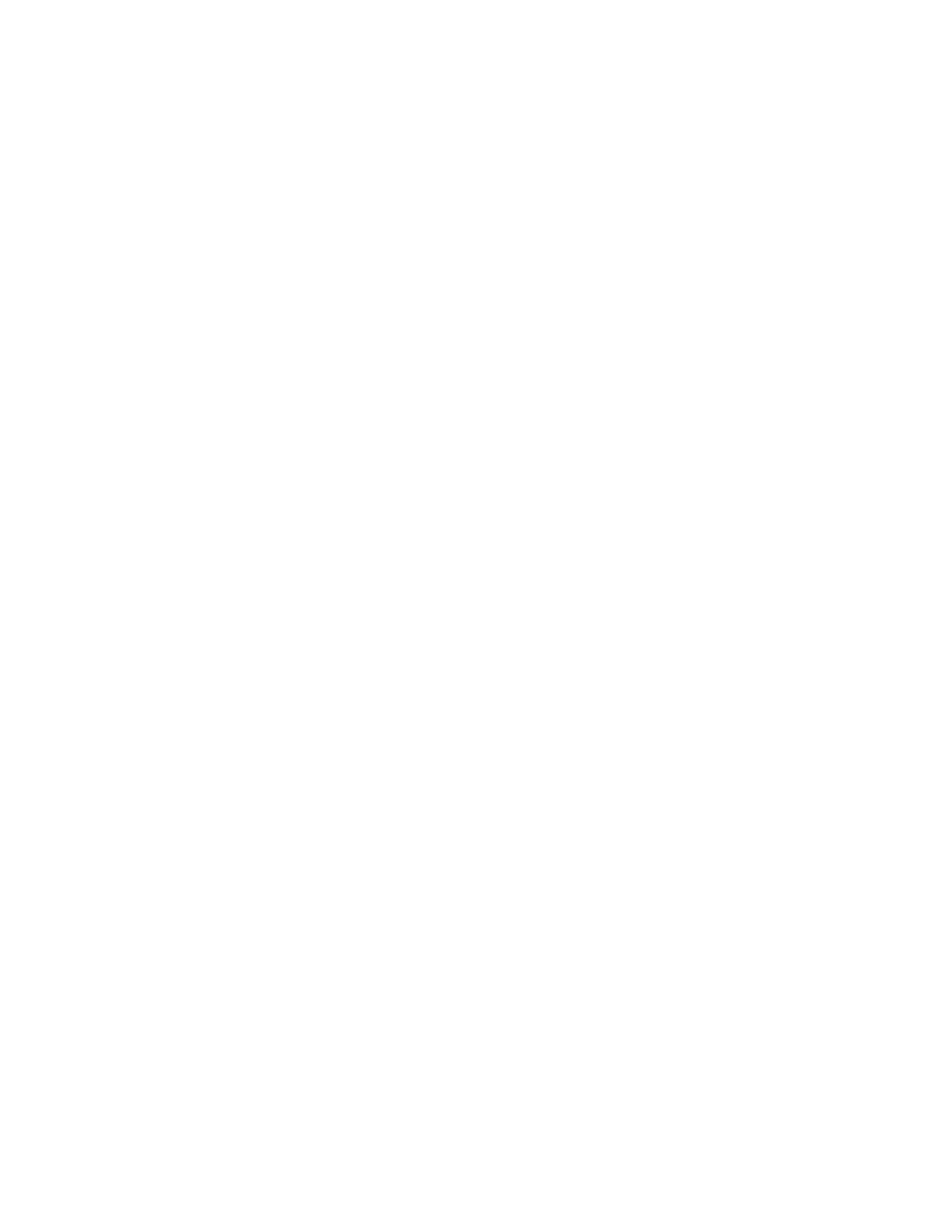
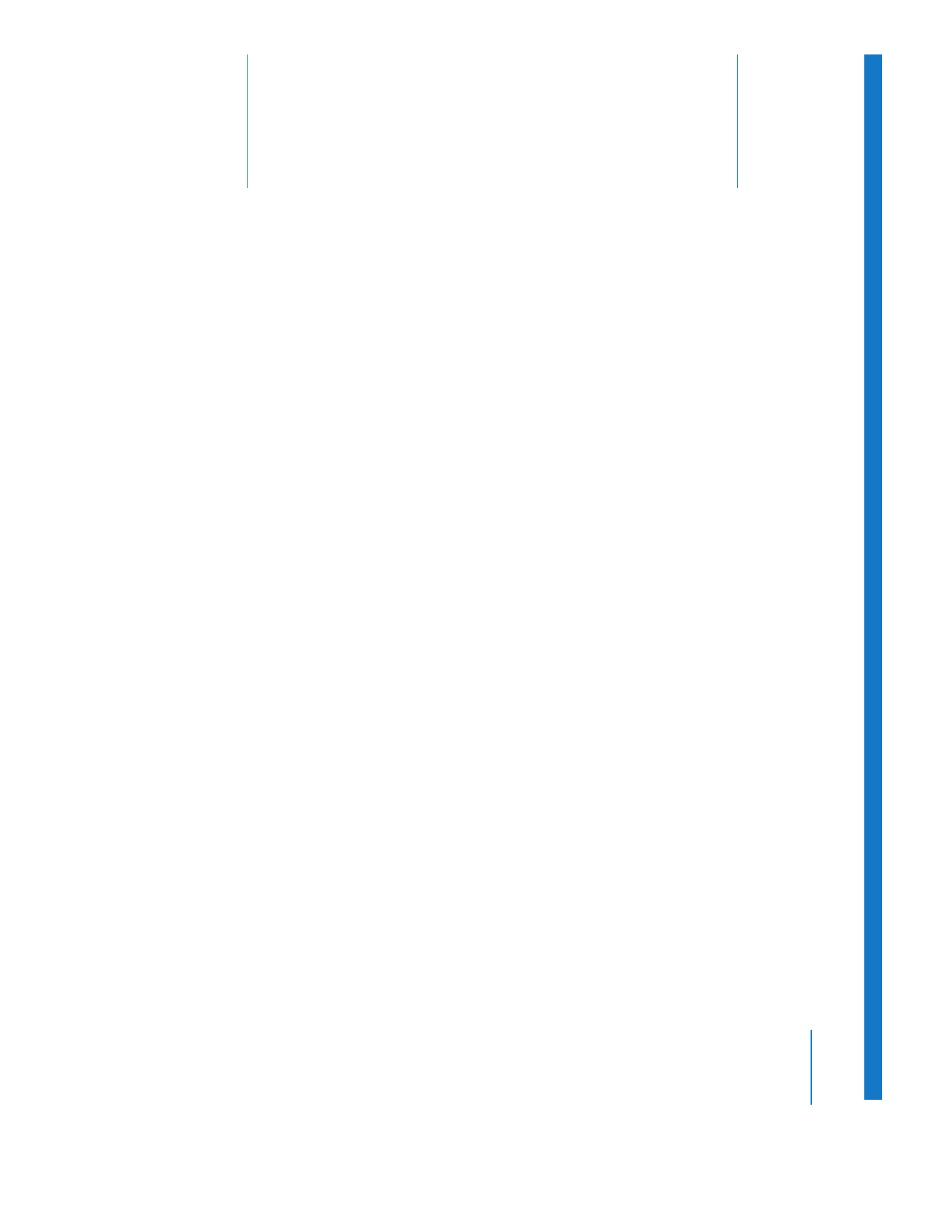
22
321
22